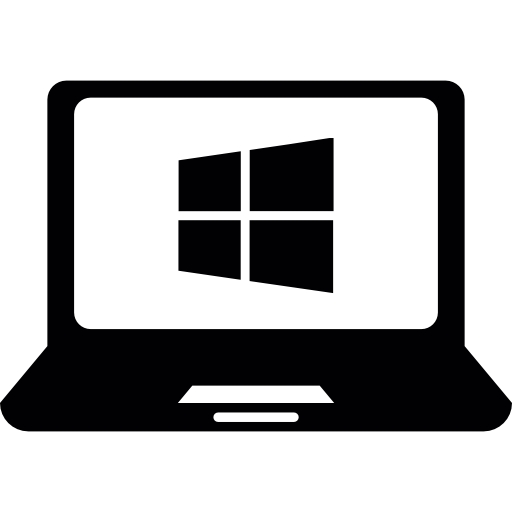
Vous souhaitez installer Windows 10 sur un nouveau PC sans OS mais vous ne savez pas comment faire ? En effet, lorsque l’ordinateur ne dispose pas de système d’exploitation vous n’avez pas accès à une interface pour réaliser les installations et autres. De ce fait, cela peut paraître un peu compliqué. Toutefois, il existe plusieurs méthodes pour installer simplement Windows 10 et parfois même elles peuvent être gratuites. Donc dans cet article nous allons vous les présenter pour que vous puissiez choisir celle qui vous convient.
Pourquoi installer un système d’exploitation sur un nouveau PC ?
Il faut savoir qu’en règle générale aujourd’hui les nouveaux PC sont vendus avec un pack contenant un système d’exploitation tel que Windows 10. Donc la plupart du temps, il vous suffit simplement d’allumer l’ordinateur et le support d’installation se lance automatiquement. Il vous suffit de suivre étapes par étapes l’installation. Et de rentrer le numéro de licence fourni à l’achat de l’ordinateur.
Mais vous avez peut-être choisi de monter votre PC vous-même. Cette solution permet d’avoir un PC plus performant notamment pour le Gaming. Toutefois, ces derniers sont vendus pièce par pièce et donc sans OS. Cela vous permet de choisir entre linux avec Ubuntu ou Windows 10. Vous pouvez d’ailleurs installer les deux et avoir un dual boot si vous avez partitionné votre disque dur pour accueillir les deux OS. Vous trouverez toutes explications dans cet article : COMMENT FAIRE UN DUAL BOOT LINUX / WINDOWS 10
Mais dans un premier temps pour rendre votre PC opérationnel et utilisable vous devez installer Windows 10. Pour cela, il faut créer un support d’installation. Il y a quelques années vous pouviez acheter un support d’installation en CD. Il fallait simplement l’insérer, puis allumer l’ordinateur et suivre les étapes. Eh bien cela n’a pas beaucoup changé. Aujourd’hui il faut cependant créer le support pour qu’il soit adapté à votre ordinateur. Vous verrez, il n’y a rien de vraiment compliqué. Et le grand avantage est qu’à présent vous pouvez créer une clé USB bootable contenant le fichier ISO de Windows 10, c’est vraiment très pratique. Si vous préférez vous pourrez aussi graver le support d’installation sur un CD nous vous montrerons comment faire.
Les différentes façons d’installer Windows 10 sur un PC sans OS :
Il faut savoir que pour créer un support d’installation vous aurez besoin d’un ordinateur opérationnel avec une connexion Internet et une clé USB vierge ou un CD vierge.
Créer le fichier ISO à l’aide d’une clé USB pour installer Windows 10 :
- Dirigez vous sur le site officiel de Microsoft pour télécharger le support d’installation Windows 10,
- Double cliquez sur le fichier exe téléchargé pour le lancer,
- Autorisez l’application à apporter des modifications à l’appareil,
- Acceptez les conditions d’utilisation,
- Puis pour créer une clé USB bootable, vous devrez sélectionner l’option suivante :
- « Créer un support d’installation (clé USB, DVD ou fichier ISO) pour un autre PC »,
- Sélectionnez votre langue et le type de système de votre nouveau PC,
- Et pour finir pour créer la clé USB Bootable Windows 10, cochez la case suivante :
- « Disque mémoire flash USB »
- Et patientez le temps du téléchargement.
Lorsque la clé USB est créée, ensuite c’est très simple. Il vous suffit de la brancher sur le nouvel ordinateur. Puis vous devrez le démarrer. Normalement le PC détecte directement la clé USB et vous accéderez à une fenêtre bleu Windows 10 sur laquelle il y a un bouton Installer. Cliquez sur celui-ci et suivez les étapes.
Note : Sachez que si vous avez acheté votre PC sans OS, il faudra que vous achetiez la licence Windows 10. Ne vous inquiétez pas aujourd’hui ce n’est vraiment pas cher.
Installer Windows 10 à l’aide d’un CD d’installation :
Comme pour l’installation sur la clé USB, vous devrez vous rendre sur le site officiel de Microsoft pour télécharger le support d’installation Windows 10. Ensuite seules quelques étapes vont changer. Il faudra donc que vous choisissiez les options suivantes pour pouvoir graver le fichier ISO du support d’installation Windows 10 sur votre CD :
- « Créer un support d’installation (clé USB, DVD, ou fichier ISO) pour un autre PC »
- » Fichier ISO « plutôt que « Disque mémoire flash USB »
Graver le fichier ISO de Windows 10 sur un CD :
Une fois que vous avez enregistré le fichier ISO sur le second ordinateur. Vous allez pouvoir le graver sur le CD en passant par l’Explorateur de fichiers Windows. Pour découvrir les étapes détaillées de cette procédure, vous pouvez lire l’article suivant : COMMENT GRAVER UNE IMAGE ISO AVEC WINDOWS 10.
Démarrer un nouveau PC sur un CD contenant le fichier d’installation :
Ensuite pour démarrer votre PC sur le CD bootable, nous vous conseillons de lire l’article ci-dessous : COMMENT BOOTER SUR UN CD AVEC WINDOWS 10.
Installer l’OS à l’aide d’une copie virtuelle d’un PC Windows :
Copier l’installation Windows 10 depuis votre ancien PC :
Si vous possédez déjà un ordinateur opérationnel Windows 10. Sachez que vous pouvez créer une copie virtuelle de cet ordinateur pour l’installer sur votre nouveau PC. De ce fait, vous bénéficierez d’une installation Windows totalement gratuite. Cette solution à l’avantage de vous copier coller l’ensemble de vos données. Ainsi vous pourrez également récupérer l’ensemble de vos applications sur le nouvel ordinateur. Il existe deux façons de sauvegarder l’intégralité d’un ordinateur.
Vous pouvez d’une part créer une image iso de votre PC. Cette solution a l’avantage de contenir tout votre ordinateur en un fichier compressé. Donc il sera plus facile à sauvegarder. Vous trouverez la méthode détaillée dans l’article suivant :
Sinon vous pouvez également faire un clonage de disque. Ceci consiste à copier-coller tous les fichiers enregistrés sur votre disque. De ce fait, il faudra prévoir un disque dur externe de taille suffisante pour le sauvegarder. Si cette méthode vous intéresse n’hésitez pas à lire l’article suivant:
Installer Windows sur un disque dur SSD :
Vous pouvez aussi vouloir changer de disque dur sur votre PC pour installer un disque plus performant tel qu’un SSD. Donc pour cela il va falloir dans un premier temps que vous installiez Windows 10 sur le SSD. Puis lorsque cela sera fait, vous pourrez changer le disque dur principal de votre ordinateur afin de bénéficier de la rapidité du SSD. Vous pourrez découvrir toutes étapes et méthodes pour y arriver dans les articles suivants :
Pour conclure : Il existe aujourd’hui plusieurs façons d’installer Windows 10 sur un nouveau PC. Vous disposez à présent de plusieurs méthodes simples et détaillées pour y parvenir. Si toutefois vous rencontrez un problème, vous pourrez également contacter le support Microsoft pour obtenir une aide personnalisée.
